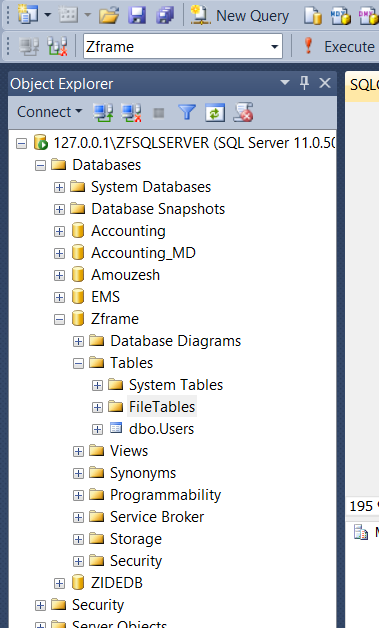ایجاد جدول
• در نوار ابزار microsoft sql server management studio بر روی دکمه New Query کلیک کنید.

• برای معرفی دیتابیسی که قصد دارید داخل آن جدول ایجاد کنید، از دستور زیر استفاده کنید(نام مورد نظر خودتان را جایگزین yourDatabase Name کنید).
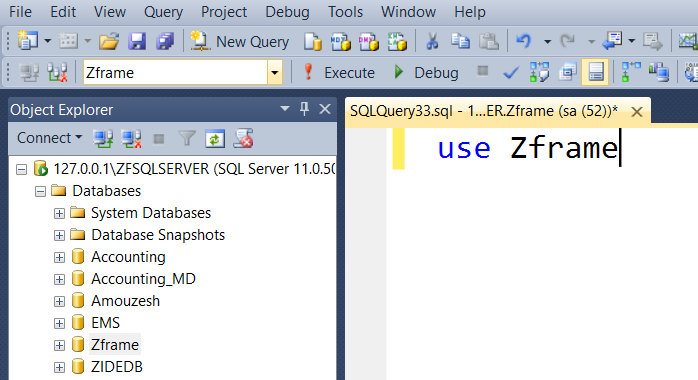
• برای ایجاد جدول از دستور زیر استفاده کنید، با این دستور، نام جدول، نام و نوع ستون ها و همچنین تعیین یک ستون به عنوان PRIMARY KEY مشخص می شود.
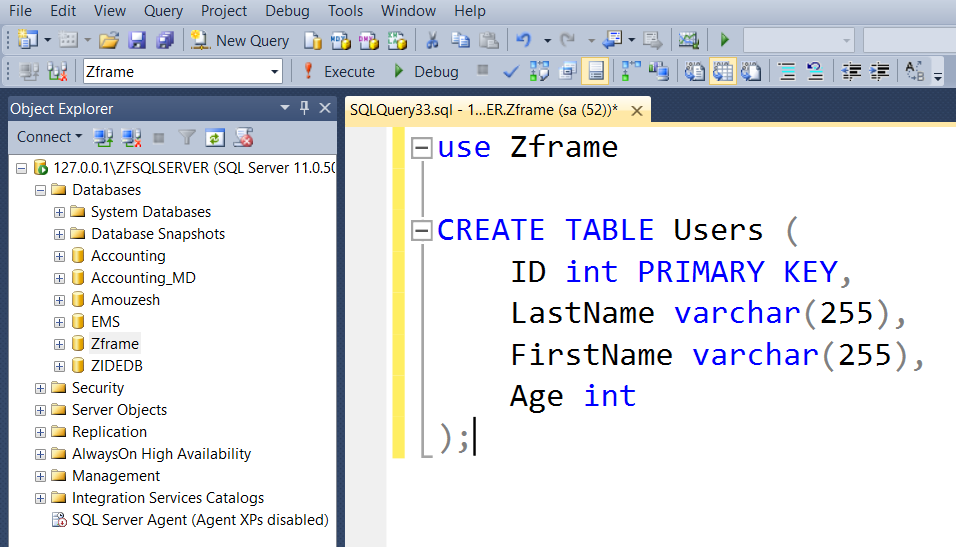
• در نوار ابزار بر روی دکمه Execute کلیک کنید.

• مشاهدهی پیام completed successfully در قسمت Messages در پایین صفحه، بیان گر آن است که ساخت جدول با موفقیت انجام شده است.
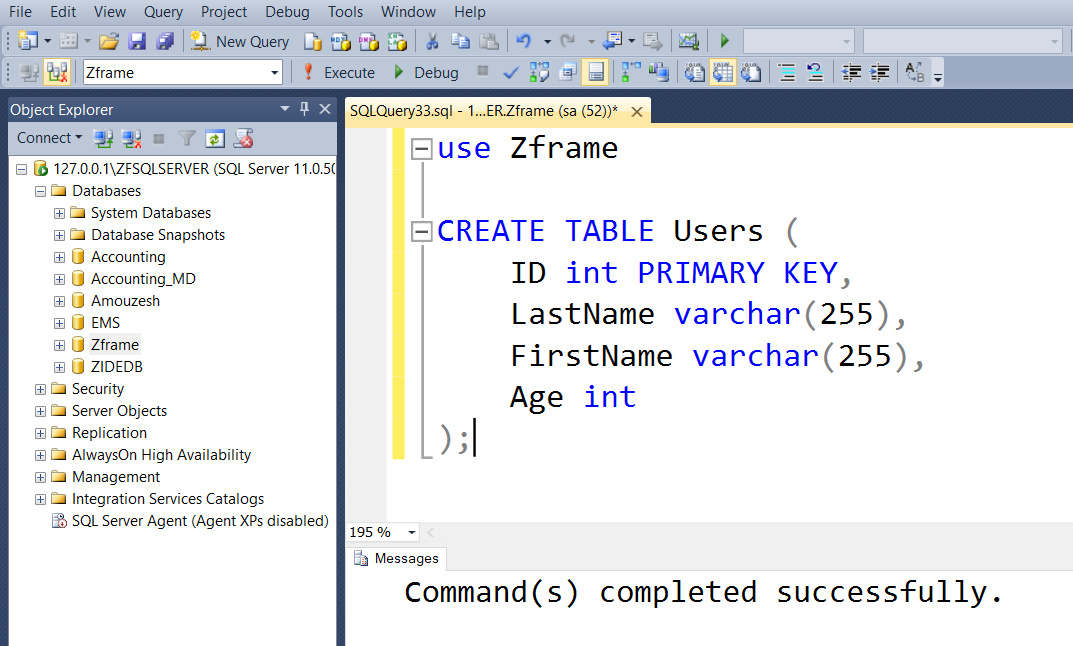
اگر جدول ساخته شده را درون پوشه Tables در دیتابیس خود مشاهده نمی کنید، در قسمت Object Explorer (ساید بار سمت چپ)، بر روی آیکنRefresh(F5) کلیک کنید. با این کار دیتابیس آپدیت می شود و اکنون می توانید جدول ساخته شده را مشاهده کنید.
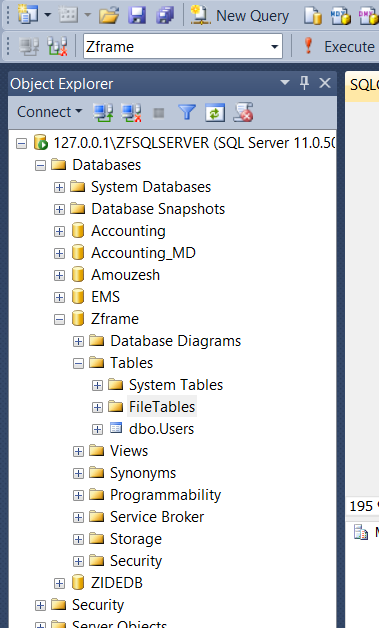

• برای معرفی دیتابیسی که قصد دارید داخل آن جدول ایجاد کنید، از دستور زیر استفاده کنید(نام مورد نظر خودتان را جایگزین yourDatabase Name کنید).
USE
yourDatabaseName
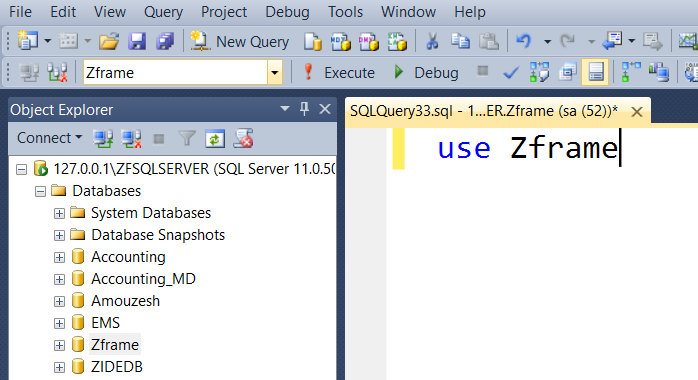
• برای ایجاد جدول از دستور زیر استفاده کنید، با این دستور، نام جدول، نام و نوع ستون ها و همچنین تعیین یک ستون به عنوان PRIMARY KEY مشخص می شود.
CREATE TABLE table_name (
column1 datatype PRIMARY KEY,
column2 datatype,
column3 datatype,
....
);
column1 datatype PRIMARY KEY,
column2 datatype,
column3 datatype,
....
);
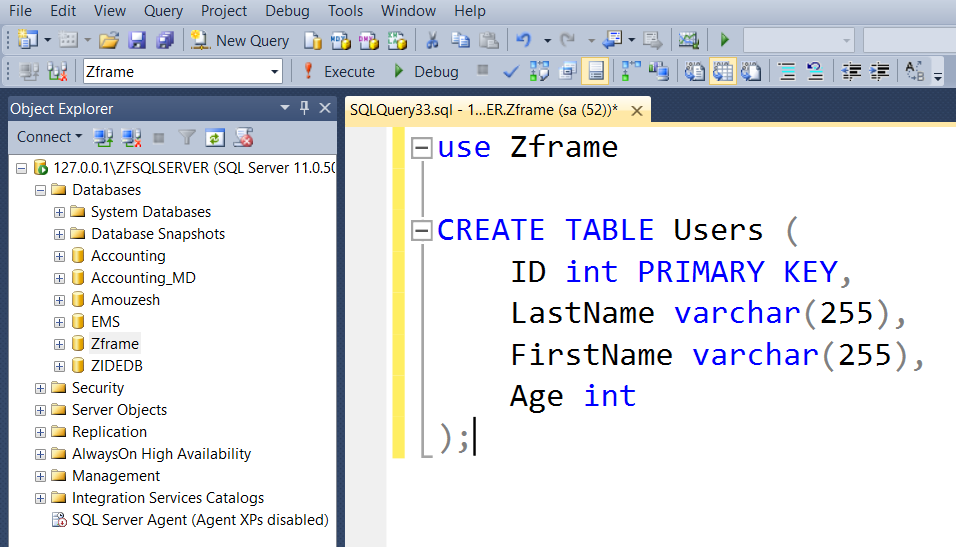
نکته
برای مدیریت داده ها بهتر است یک ستون از جدول به عنوان کلید اصلی (Primary Key) انتخاب شود، به صورتی که این ستون داده تکراری نخواهد داشت. حال می توان برای ارجاع به هر یک از رکوردهای جدول از مقدار ثبت شده به عنوان کلید در ستون اصلی جدول استفاده نمود.
کلید اصلی جدول در ایجاد ارتباط بین جداول و انجام عملیاتی مانند JOIN بسیار پرکاربرد است.
برای مدیریت داده ها بهتر است یک ستون از جدول به عنوان کلید اصلی (Primary Key) انتخاب شود، به صورتی که این ستون داده تکراری نخواهد داشت. حال می توان برای ارجاع به هر یک از رکوردهای جدول از مقدار ثبت شده به عنوان کلید در ستون اصلی جدول استفاده نمود.
کلید اصلی جدول در ایجاد ارتباط بین جداول و انجام عملیاتی مانند JOIN بسیار پرکاربرد است.
نکته
زمانی که یک ستون (با داده عددی) به عنوان ستون اصلی جدول انتخاب شد و ویژگی Primary Key برای آن انتخاب گردید می توان از گزینه Auto Increment برای آن استفاده کرد. با این کار، با ورود یک رکورد به جدول، مقدار کلید آن به صورت خودکار در ستون اصلی ثبت می شود.
توجه نمایید که می توان نقطه شروع Auto Increment را برابر با یک عدد دلخواه مانند 1000 قرار داد و گامها آن را نیز برابر با مقداری دلخواه مانند 2 در نظر گرفت. با این کار با ثبت رکورد در جدول، مقادیر کلید آن در ستون اصلی به ترتیب برابر با 1000، 1002، 1004 و ... به طور خودکار ثبت خواهد شد.
زمانی که یک ستون (با داده عددی) به عنوان ستون اصلی جدول انتخاب شد و ویژگی Primary Key برای آن انتخاب گردید می توان از گزینه Auto Increment برای آن استفاده کرد. با این کار، با ورود یک رکورد به جدول، مقدار کلید آن به صورت خودکار در ستون اصلی ثبت می شود.
توجه نمایید که می توان نقطه شروع Auto Increment را برابر با یک عدد دلخواه مانند 1000 قرار داد و گامها آن را نیز برابر با مقداری دلخواه مانند 2 در نظر گرفت. با این کار با ثبت رکورد در جدول، مقادیر کلید آن در ستون اصلی به ترتیب برابر با 1000، 1002، 1004 و ... به طور خودکار ثبت خواهد شد.
• در نوار ابزار بر روی دکمه Execute کلیک کنید.

• مشاهدهی پیام completed successfully در قسمت Messages در پایین صفحه، بیان گر آن است که ساخت جدول با موفقیت انجام شده است.
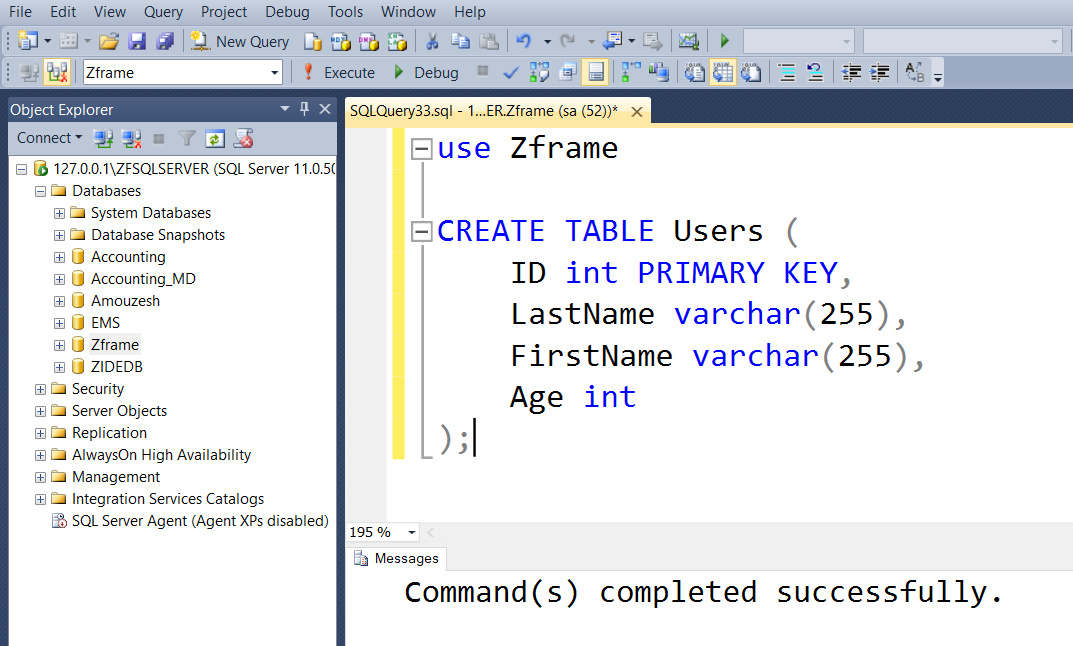
اگر جدول ساخته شده را درون پوشه Tables در دیتابیس خود مشاهده نمی کنید، در قسمت Object Explorer (ساید بار سمت چپ)، بر روی آیکنRefresh(F5) کلیک کنید. با این کار دیتابیس آپدیت می شود و اکنون می توانید جدول ساخته شده را مشاهده کنید.